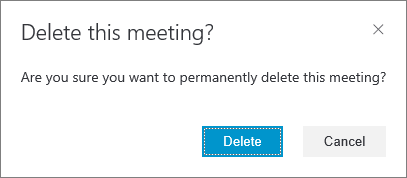附註: 我們想要以您的語言,用最快的速度為您提供最新的說明內容。 本頁面是經由自動翻譯而成,因此文中可能有文法錯誤或不準確之處。 讓這些內容對您有所幫助是我們的目的。 希望您能在本頁底部告訴我們這項資訊是否有幫助。 此為英文文章出處,以供參考。
Skype 會議廣播是商務用 Skype Online 的一項功能,可讓您為高達 10,000 名的線上出席者排程、製作及廣播會議或事件。 您可在 Skype 會議廣播入口網站排程此等規模的會議。
排程會議
-
瀏覽至portal.broadcast.skype.com。 (或者,您可以瀏覽至broadcast.skype.com以移至主Skype 會議廣播頁面。)
-
登入您的公司或學校帳戶 (例如 seanc@contoso.com)。
-
按一下 [新增會議]。
-
填寫會議資訊,包括會議標題、 日期與時間、 持續時間、 出席者,以及存取資訊。附註: 事件小組成員項目數目上限為 100。 使用者無法使用通訊群組清單指定小組成員。 出席者項目數目上限為 150。 我們強烈建議使用通訊群組清單指定的出席者的大型群組。
當新增出席者時,您會看到三個存取層級:
-
[匿名]。 任何只要擁有加入連結的人都可以出席,即使他們是公司外部的人員。
-
[安全]。 只有受到廣播服務邀請的使用者可以出席。 當您選取這個選項時,您可以在顯示的出席者欄位中,輸入受邀人員的電子郵件地址。 若要邀請群組,請輸入群組別名,例如 marketers@contoso.com。
-
公司全員。 公司內的任何人只要按一下加入連結,就可以出席。 他們將使用其公司使用者名稱和密碼參加。
-
-
如果您不想要錄製可下載的 MP4 檔案,您的事件,請清除 [啟用會議視訊錄製核取方塊。 詳細資訊請參閱錄製與張貼 Skype 會議廣播。
-
按一下 [完成]。
-
隨後便會出現列有所有詳細資料的會議摘要頁面。 在 [加入連結] 旁邊,按一下 [顯示]。
-
按一下 [複製] 圖示,複製會議加入連結。
-
開啟您的 Outlook 行事曆,按一下 [新增會議],並將事件連結貼至會議邀請的內文中。
自訂會議
您可以新增 Yammer 摘要或 Bing pulse 新增至會議,讓您的對象可以參與事件和您可以他們參與和滿意度評量。 如需詳細資訊,請參閱的新增 Yammer 摘要至 Skype 會議廣播和使用 Bing Pulse 在 Skype 會議廣播。
您也可以建立自訂 URL 疑難排解和支援的特定會議參與者。 如需詳細資訊,請參閱建立自訂的 URL,取得疑難排解與支援在 Skype 會議廣播。
移除過去的會議
您可以傳送過去的會議您不再想要的資源回收筒。 當您移除過去的會議時,會議詳細資料和會議的所有內容: 移至 [資源回收筒]。 移除會議將會刪除會議出席者報表]、 [Q&A 歷程記錄] 及 [錄製 — 包括相關聯的所有內容。 若要手動觸發會議永久刪除未尚未提供功能。 不過,場會議 — 包括相關聯的內容,會遭永久移除由系統廣播結束後 180 天。 外部內容,例如 Yammer、 Microsoft Pulse 和網路的使用情況報告,不會刪除。
-
瀏覽至Skype 會議廣播入口網站,,然後按一下 [您想要移除的會議。
-
在 [會議詳細資料] 頁面頂端,按一下 [刪除。
-
若要確認您要刪除的會議,請按一下 [刪除]。
附註: 若要永久刪除會議未尚未提供功能,因為 [刪除] 按鈕會議與相關聯將內容傳送給資源回收筒。)

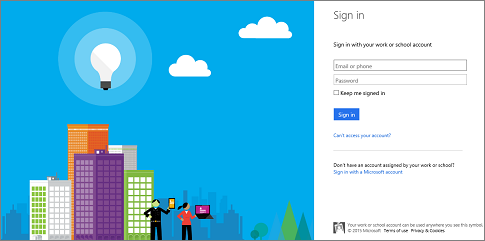
![會議儀表板,畫面上醒目提示 [新增會議]](/images/zh-tw/95e40acb-80c4-4ea2-a532-7357a337edb7)
![醒目提示 [儲存] 和 [編輯] 按鈕的 [新增會議] 畫面](/images/zh-tw/90d07189-8055-472c-b3e6-c4b07c4f6311)
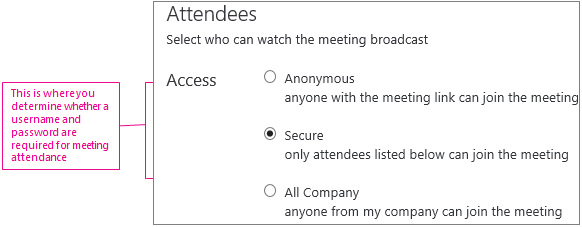
![在 [與會者] 欄位中含名稱之會議邀請的 [與會者] 區段](/images/zh-tw/c1a26df9-5ee9-4598-8235-b65813937428)
![[會議詳細資料] 頁面上的 [完成] 按鈕](/images/zh-tw/a93505f7-05a1-4022-9372-33a9fe8bff17)
![排程畫面上的 [複製事件連結] 按鈕圖像](/images/zh-tw/b6d4bd37-e225-49db-9449-53e6a50f3c43)
![[新增會議] 按鈕](/images/zh-tw/6ab967d6-7e00-4ea4-abc0-79f2b0b45d89)
![按一下 [刪除] 以將會永久刪除 [過去的會議](/images/zh-tw/d9a257c9-3547-444a-b9f5-c2cf269600c0)